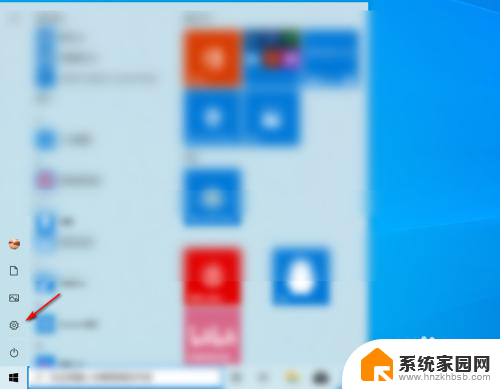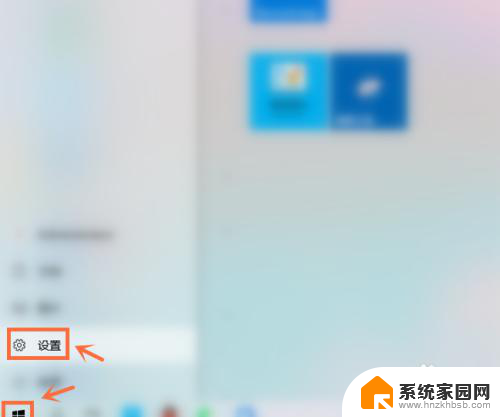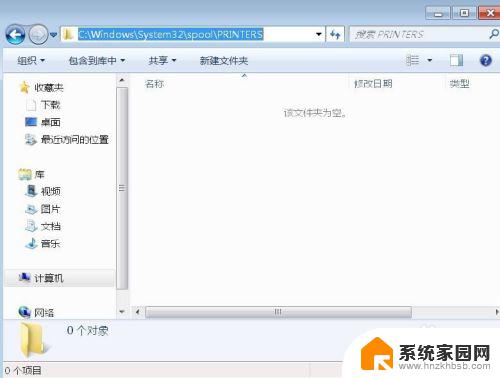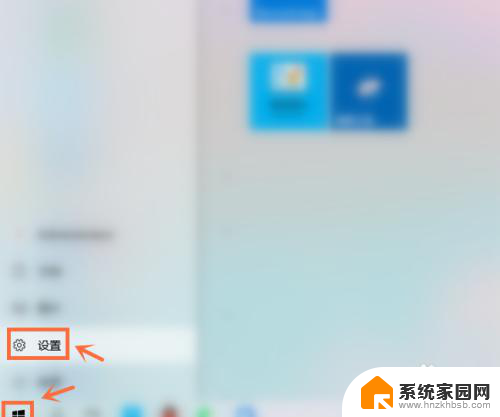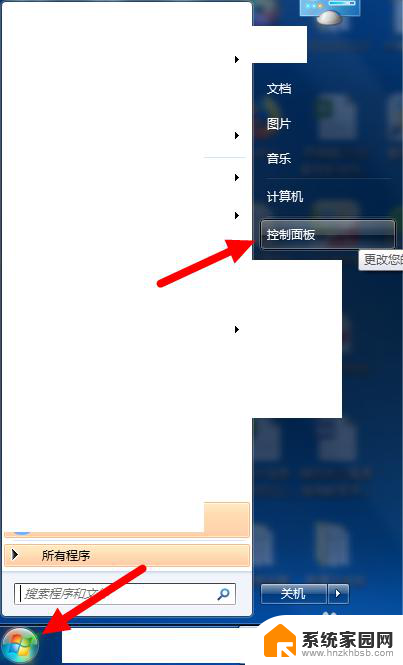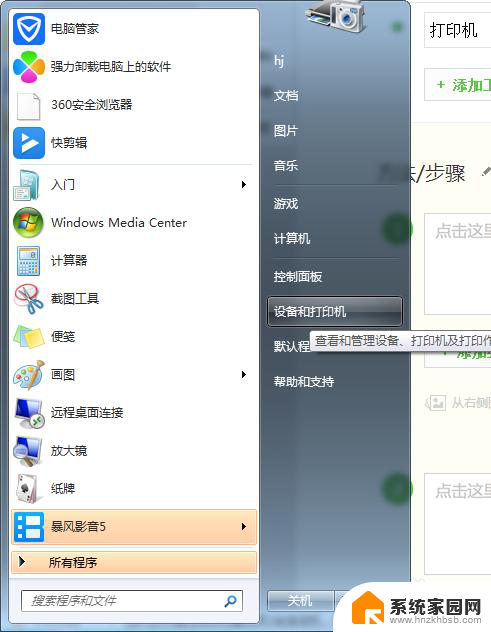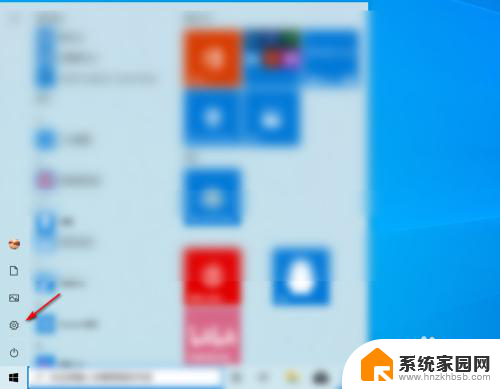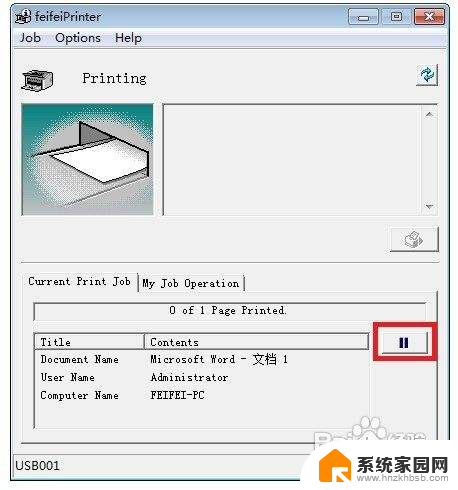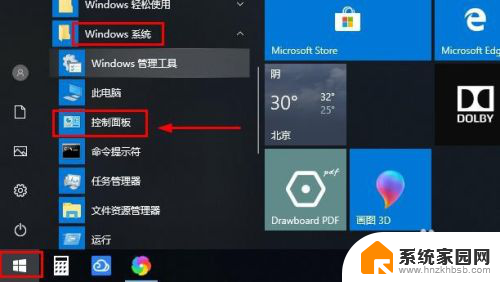停止打印怎么操作 中途停止打印机的打印过程
当我们在使用打印机的过程中突然需要中途停止打印时,该如何操作呢?停止打印的步骤其实并不复杂,只需要在打印机的控制面板或者打印任务管理器中选择停止打印任务即可,在确保打印机停止之后,我们还可以将打印机关机或者断开电源,以确保打印机完全停止工作。通过简单的操作,我们可以轻松实现中途停止打印的目的,避免浪费纸张和墨水。
具体方法:
1.如果要快速停止的话,就是将打印机里面的纸取出。
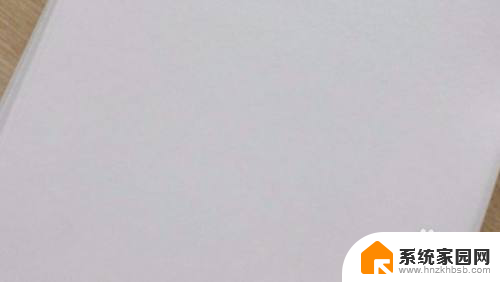
2.如果距打印机距离较近,按打印机上的暂停按钮就能暂停打印。

3.如果与打印机距离较远,打开电脑,点击控制面板。
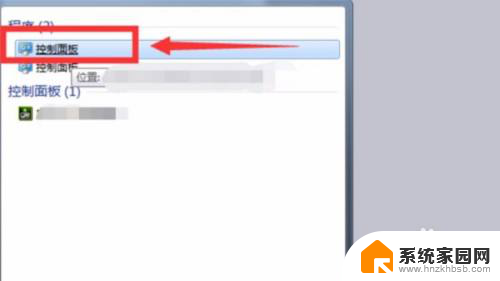
4.在硬件和声音选项中点击,查看设备和打印机链接。
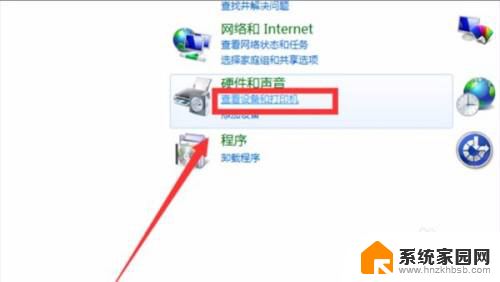
5.进入打印机和传真选项,双击正在打印的打印机。

6.然后再点击,列队中有n个文档。
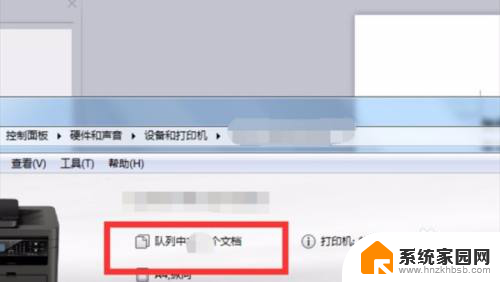
7.弹出暂停界面点击暂停,停止打印机操作完成。

8.总结:
1、如果要快速停止的话,就是将打印机里面的纸取出。
2、如果距打印机距离较近,按打印机上的暂停按钮就能暂停打印。
3、如果与打印机距离较远,打开电脑,点击控制面板。
4、在硬件和声音选项中点击,查看设备和打印机链接。
5、进入打印机和传真选项,双击正在打印的打印机。
6、然后再点击,列队中有n个文档。
7、弹出暂停界面点击暂停,停止打印机操作完成。
以上就是停止打印的操作步骤,如果您遇到这个问题,可以尝试根据以上方法解决,希望对大家有所帮助。